用友T6新账套建立维护手册
T6 总帐系统操作手册
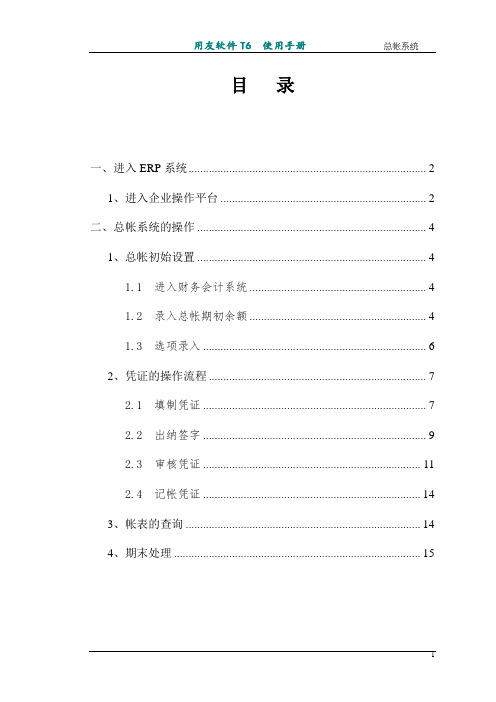
目录一、进入ERP系统 (2)1、进入企业操作平台 (2)二、总帐系统的操作 (4)1、总帐初始设置 (4)1.1 进入财务会计系统 (4)1.2 录入总帐期初余额 (4)1.3 选项录入 (6)2、凭证的操作流程 (7)2.1 填制凭证 (7)2.2 出纳签字 (9)2.3 审核凭证 (11)2.4 记帐凭证 (14)3、帐表的查询 (14)4、期末处理 (15)用友T6 5.0 操作手册(总帐系统)一、进入ERP系统1、进入企业操作平台单击Windows窗口左下角“开始”,在弹出的菜单中点击“T6企业门户”,如图1所示。
图1图2如图2所示,进入用友软件登录界面,登录时则需要选择服务端的服务器名称,输入操作员密码,选择工作帐套,单击“确定”进入系统。
登录后看到如图3所示的工作界面。
(图3)二、总帐系统的操作1、总帐初始设置1.1 进入财务会计系统单击“财务会计”-“总帐”,进入如图4所示的工作界面图41.2 录入总帐期初余额总帐系统的初始设置,点击期初余额,将上年度的年末余额录入到余额表中,图5然后点“”和“”看是否平衡,如试算平衡,出现图6所示图61.3 选项录入选项录入,如图7所示图72、凭证的操作流程2.1 填制凭证出纳根据报销单填制凭证,如图8所示:点,出现一张空白记帐凭证,将所报销的凭证输入。
图8图8图9只要涉及到现金、银行存款的科目必须指定现金流量,如图10所示:图10点“”按纽,显示界面,下一张凭证再点“”,类似以上操作。
从其他模块填制的凭证也传入总帐,如应收、应付,固定资产计提的折旧凭证和存货核算模块生成的凭证按时间顺序在总帐系统中自动编号,对于其他模块如何生成的凭证这里不再赘述,可到相关操作手册中查找。
2.2 出纳签字涉及到现金和银行存款的凭证,必须由出纳签字审核。
如图11所示:点“”按钮,显示如下界面。
然后双击上面蓝色条,点击“”,或“”再按“”按钮,出纳签字结束后,下一步心须对出纳和其他模块做的凭证进行审核,但这里须注意:制证的人和审核的人不能同一人,因此我们必须重注册,换另外具有审核权限的人进入,如下图所示,原操作员是“demo”,现改为“002”2.3 审核凭证双击审核凭证,出现如下界面。
用友T6系统设置手册模板

系统启用本功能用于已安装系统(或模块)的启用,并记录启用日期和启用人。
要使用一个产品必须先启用这个产品。
进入系统启用:1.用户创建一个新账套后,自动进入系统启用界面,用户可以一气呵成的完成创建账套和系统启用。
2.或者由[用友T6-中小企业管理软件企业门户-基础信息-基本信息]进入,作系统启用的设置。
【操作步骤】1.打开【系统启用】菜单,列示所有产品;2.选择要启用的系统,在方框内打勾,只有系统管理员和账套主管有系统启用权限;3.在启用会计期间内输入启用的年、月数据;4.用户按〖确认〗按钮后,保存此次的启用信息,并将当前操作员写入启用人。
注意∙只能对已经安装的产品进行启用。
∙所有系统进入时都要判断系统是否已经启用。
未启用的系统不能登录。
【系统启用约束条件】供应链系统产品启用∙采购、销售、存货、库存四个模块,如果其中有一个模块后启,其启用期间必须大于等于其他模块最大的未结账月。
∙应付先启,后启采购,采购的启用月必须大于等于应付的未结账月。
∙应收先启,后启销售,销售的启用月必须大于等于应收的未结账月,并且,必须应收款管理系统未录入当月(销售启用月)发票。
或者将录入的发票删除。
∙销售先启,应收后启,如果销售已有结账月,应收的启用月应大于等于销售未结账月,如果销售无结账月,应收的启用月应大于等于销售启用月。
∙销售先启,后启应收,应将销售当月已审核的代垫费用单生成应收单。
(单据日期为当月)∙在启用库存前用户必须先审核库存启用日期之前的未审发货单。
∙库存启用时库存启用日期之前的发货单有对应的库存启用日期之后的出库单,必须将此类出库单删除,并在库存启用日期之前生成这些出库单,然后在启用库存系统。
∙库存启用时用户必须先审核库存启用日期之前的先开票、未审发票,否则,库存系统不能启用。
∙采购先启用,库存后启用时,如果库存启用月份已有根据采购订单生成的采购入库单,则库存不能启用。
▪总账与其他系统的启用各系统的启用日期必须大于或等于账套的启用日期。
用友T6管理软件操作手册全流程

清理策略
对于确实无法收回的应收账款或无需支付的应付 账款,按照会计制度规定进行核销处理。
报表生成、打印及导出功能
01 报表生成
02
系统提供多种财务报表模板,如资产负债表、利润表
、现金流量表等。
03 用户可根据需要自定义报表格式和内容。
报表生成、打印及导出功能
报表生成、打印及导出功能
01
打印及导出功能
设置用户权限及角色分配
定义角色及权限
根据公司业务需求,定义不同的角色,如管理员、财务员、销售员 等,并为每个角色分配相应的操作权限。
用户账号管理
为每个员工创建独立的账号,并根据其职位和角色分配相应的权限 。
权限调整与记录
随着公司业务变化或员工职位变动,可灵活调整用户权限,并记录 调整历史。
基础资料录入与维护
4. 确认无误后,点击“保存 ”按钮,完成数据库配置。
常见问题解决方案
安装程序无法启动
请检查安装包是否完整,或尝试以管理员身份运行安装程序。
安装过程中报错
请查看错误提示信息,根据具体情况进行排查和解决。例如,可能是缺少某些系统组件 或权限不足等问题。
数据库连接失败
请检查数据库服务器地址、数据库名称、用户名和密码等信息是否正确,以及网络连接 是否正常。同时,确保数据库服务已启动并具有相应权限。
盘点数据录入与核对
将盘点数据录入系统,并进行核对,确保数 据的准确性和完整性。
库存调拨和报废处理规范
调拨申请与审批
调拨执行与确认
当需要调拨库存时,由申请人提出调拨申 请,并经过审批流程,确保调拨的合理性 。
在调拨申请通过后,执行调拨操作,并在 系统中进行确认,更新库存信息。
报废申请与审批
用友通T6建账方案
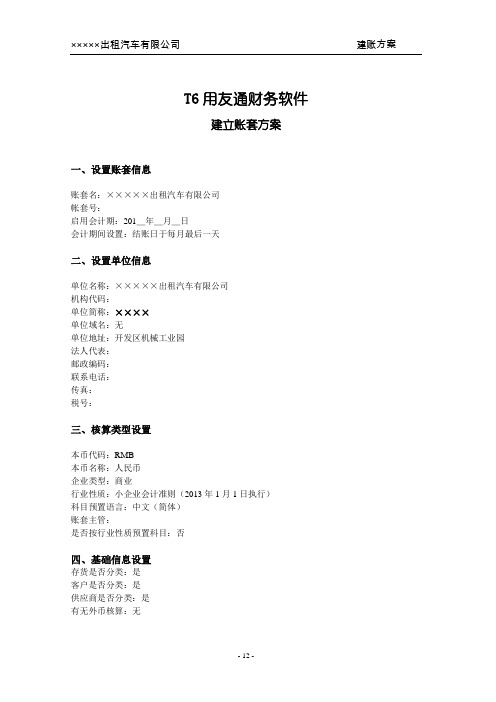
T6用友通财务软件建立账套方案一、设置账套信息账套名:×××××出租汽车有限公司帐套号:启用会计期:201_年_月_日会计期间设置:结账日于每月最后一天二、设置单位信息单位名称:×××××出租汽车有限公司机构代码:单位简称:××××单位域名:无单位地址:开发区机械工业园法人代表:邮政编码:联系电话:传真:税号:三、核算类型设置本币代码:RMB本币名称:人民币企业类型:商业行业性质:小企业会计准则(2013年1月1日执行)科目预置语言:中文(简体)账套主管:是否按行业性质预置科目:否四、基础信息设置存货是否分类:是客户是否分类:是供应商是否分类:是有无外币核算:无五、编码方案设置六、数据精度设置小数位:2七、系统启用设置1、总账模块启用时间:2012年_月_日2、固定资产模块启用时间:2012年_月_日设置用户权限一、部门档案二、职员档案三、客户及供应商地区分类四、客户分类五、供应商分类总账系统初始化设置一、指定会计科目指定“1001 现金”为现金总账科目,“1002 银行存款”为银行总账科目二、设置会计科目详见附表三、会计科目辅助核算四、设置凭证类别五、设置项目六、设置结算方式七、设置起初余额新公司成立,上期期末无余额,不进行起初余额的录入工作。
固定资产管理系统初始化设置一、设置参数二、设置部门对应的折旧科目三、设置固定资产类别四、设置固定资产增减方式电算化建账注意事项:为做好×××××出租汽车有限公司用友通财务软件建账工作,现制定初稿如下:1、做好财务资料和数据的备份工作。
定时的将财务数据备份出来存储到软盘、光盘、网络磁盘等不同介质上,防止由于不可预知的原因,导致财务资料的毁损或丢失;2、根据公司所属行业的特点,结合财务工作要点,建立完整、流畅的账务处理系统;3、按照财务岗位设置原则,合理配置软件操作人员,设定操作权限,要求明确责任;4、根据公司具体的业务需要,建立适合公司管理的客户及供应商档案信息;5、结合公司的部门设置和组织形式,结合管理,着眼于财务角度,设置合理的部门档案;6、根据2013年1月1日执行的《小企业会计准则》,结合公司自身特点,制定符合公司需要的会计科目。
T6操作手册初始建账要点
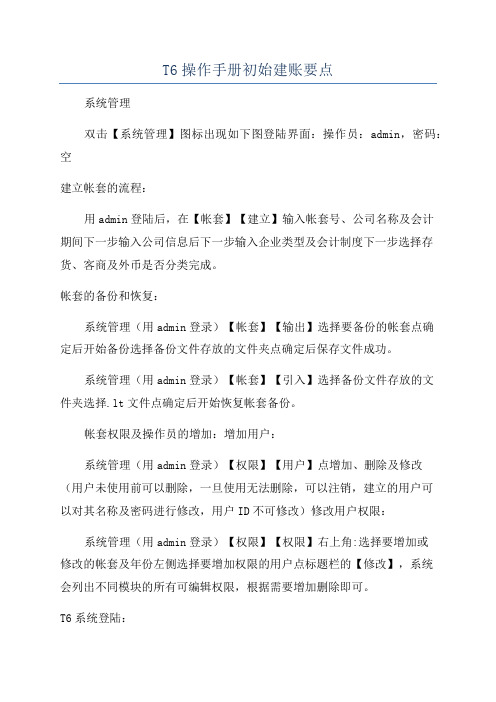
T6操作手册初始建账要点
系统管理
双击【系统管理】图标出现如下图登陆界面:操作员:admin,密码:空
建立帐套的流程:
用admin登陆后,在【帐套】【建立】输入帐套号、公司名称及会计
期间下一步输入公司信息后下一步输入企业类型及会计制度下一步选择存货、客商及外币是否分类完成。
帐套的备份和恢复:
系统管理(用admin登录)【帐套】【输出】选择要备份的帐套点确
定后开始备份选择备份文件存放的文件夹点确定后保存文件成功。
系统管理(用admin登录)【帐套】【引入】选择备份文件存放的文
件夹选择.lt文件点确定后开始恢复帐套备份。
帐套权限及操作员的增加:增加用户:
系统管理(用admin登录)【权限】【用户】点增加、删除及修改
(用户未使用前可以删除,一旦使用无法删除,可以注销,建立的用户可
以对其名称及密码进行修改,用户ID不可修改)修改用户权限:系统管理(用admin登录)【权限】【权限】右上角:选择要增加或
修改的帐套及年份左侧选择要增加权限的用户点标题栏的【修改】,系统
会列出不同模块的所有可编辑权限,根据需要增加删除即可。
T6系统登陆:
双击T6企业门户图标出现登录界面,输入操作员及密码选择帐套及年度后点确定,登录软件,如下图:
T6基础信息设置系统模块的启用:
企业根据本公司购买的模块启用相应的模块,如下图:
编码方案的设置:
企业根据自身情况设置编码方案的级次,如科目编码4-2-2表示以及会计科目的编码为4位,二级和三级均为2位。
数据精度的设置:
企业根据自身业务需求确定数据精度:如存货数量小数位:3,表示任何存货的数量会以##.###某显示并计算。
其他如此类推。
用友T6软件软件操作手册

用友T6管理软件操作手册一、总账日常业务处理日常业务流程填制凭证审核凭证凭证记账期间损益转账凭证生成月末结帐总帐打开报表追加表页录入关键字计算表页报表完成报表作废凭证直接记账1、进入用友企业应用平台。
双击桌面上的在登录界面如设置有密码,输入密码。
没有密码就直接确定。
2、填制凭证进入系统之后打开总账菜单下面的填制凭证。
如下图直接双击填制凭证,然后在弹出凭证框里点增加。
制单日期可以根据业务情况直接修改,输入附单据数数(可以不输),凭证摘要(在后面的可以选择常用摘要),选择科目直接选择(不知道可以选按F2或点击后面的),输入借贷方金额,凭证完后如需继续作按增加自动保存,按保存也可,再按增加。
3.修改凭证没有审核的凭证直接在填制凭证上面直接修改,改完之后按保存。
(审核、记帐了凭证不可以修改,如需修改必须先取消记帐、取消审核)。
4.作废删除凭证只有没有审核、记帐的凭证才可以删除。
在“填制凭证”第二个菜单“制单”下面有一个“作废\恢复”,先作废,然后再到“制单”下面“整理凭证”,这样这张凭证才被彻底删除。
5.审核凭证双击凭证里的审核凭证菜单,需用具有审核权限而且不是制单人进入审核凭证才能审核(制单单人不能审核自己做的凭证)选择月份,确定。
再确定。
直接点击“审核”或在第二个“审核”菜单下的“成批审核”6.取消审核如上所述,在“成批审核”下面有一个“成批取消审核”,只有没有记帐的凭证才可以取消审核。
7.凭证记账所有审核过的凭证才可以记帐,未审核的凭证不能记账,在“总帐——凭证——记账”然后按照提示一步一步往下按,最后提示记帐完成。
8.取消记帐在“总帐”—“期末”—“对帐”菜单按“Ctrl+H”系统会提示“恢复记帐前状态已被激活”。
然后按“总帐”——“凭证”——“恢复记帐前状态”。
最后选“月初状态”,按确定,有密码则输入密码,再确定。
10、月末结转收支当本月所有的业务凭证全部做完,并且记账后,我们就要进行当月的期间损益结转。
用友T6操作手册_总账及固定资产模块(完整资料).doc
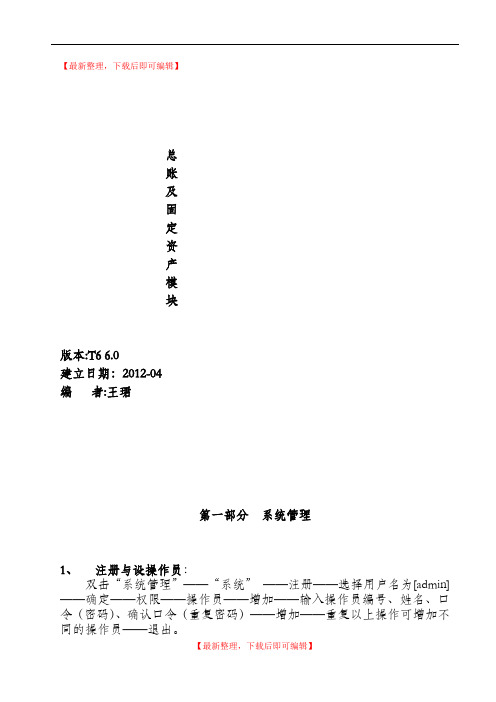
【最新整理,下载后即可编辑】总账及固定资产模块版本:T6 6.0建立日期:2012-04编者:王珺第一部分系统管理1、注册与设操作员:双击“系统管理”──“系统”──注册──选择用户名为[admin] ──确定──权限──操作员──增加──输入操作员编号、姓名、口令(密码)、确认口令(重复密码)──增加──重复以上操作可增加不同的操作员──退出。
2、建立新帐套:系统──注册──用户名为[admin] ──确定──帐套──建立──输入帐套号、帐套名称、启用会计期──下一步──输入单位名称、单位简称──下一步──选择企业类型、行业性质及帐套主管名称,如需按行业预置科目则打√──下一步──设置存货、客户、供应商是否分类──完成──是──修改分类编码方案──确认──修改数据精度定义──确认──创建帐套成功──确定。
3、财务分工(1)设置帐套主管:单击权限菜单──权限──选定操作员全名──选择相应的帐套号、年度、在帐套主管前打√──是。
(2)其它操作员赋权:单击权限菜单──权限──选定操作员全名──增加──双击左侧“产品分类选择”框的相应系统名称,使之变成天蓝色,则自动带出右侧“明细权限选择”框中的明细权限──双击右侧“明细权限选择”框,使之变为白色,可减少相应的明细权限──确定──退出。
4、会计数据备份与恢复(1)备份系统菜单下──注册──选择用户名为[admin],输入密码──确定──帐套──输出──选择帐套号──确认──选择备份目标──确认──硬盘备份完毕──确定(2)会计数据恢复系统──注册──选择用户名为[admin],输入密码──确定──帐套──引入──在“查找范围”框找出备份文件的存放位置──选定UFErpAct.Lst文件──打开──此操作将覆盖帐套当前的所有信息,选择“是”──提示“账套引入成功”──确定。
5、修改帐套:系统──注册──选择用户名为帐套主管名称,输入密码,选择账套号,会计年度──确定──帐套──修改──可修改相关帐套名称、单位名称,简称等(变灰则表示不可修改)──完成──确认修改帐套么?──是──确认分类编码方案──确认数据精度定义──修改帐套成功──确定。
2024用友财务软件T6建账流程

明确建账目的与需求确定建账的目的分析业务需求了解企业的业务流程、核算要求、报表需求等,以便建立符合实际需求的账套。
账套名称会计期间记账本位币030201确定账套基本信息准备相关资料与数据会计科目体系01初始数据02相关资料03安装用友T6软件获取安装程序从用友官方网站或授权渠道下载用友T6财务软件的安装程序。
安装准备确保计算机满足最低系统要求,如操作系统版本、硬件配置等。
执行安装运行安装程序,按照提示完成软件的安装过程。
配置软件环境参数启动配置向导设置账套参数配置用户权限建立数据库连接选择数据库类型配置数据库连接参数测试连接进入系统管理界面选择新建账套功能选择适合企业需求的账套类型,如“企业会计制度”、“小企业会计制度”等。
录入账套号输入账套的名称,一般与企业名称相对应。
录入账套名称选择账套路径设置账套启用日期01020403选择账套的启用日期,即开始使用该账套的日期。
输入唯一的账套标识,便于后续识别和管理。
指定账套数据的存储路径,确保数据安全可靠。
录入账套基本信息设置会计期间根据企业需求设置会计期间,如年度、季度、月度等。
设置记账本位币选择企业的记账本位币种,如人民币、美元等。
设置会计科目体系选择适合企业的会计科目体系,确保科目设置符合会计准则要求。
确认启用日期再次确认账套的启用日期,确保准确无误。
设置账套参数及启用日期设置会计科目及辅助核算项目根据会计制度和企业实际情况,预设或自定义会计科目。
设置科目属性,如科目编码、名称、级次、余额方向等。
02030401录入期初余额及凭证数据在总账系统中录入各会计科目的期初余额。
对于有辅助核算的科目,需要按辅助项录入期初余额。
录入凭证数据,包括日期、摘要、科目、金额等。
对录入的凭证进行审核和记账操作。
设置部门、职员、客户、供应商等档案01020304校验数据完整性及准确性通过总账与明细账的核对,确保数据一致性。
对往来单位进行对账,确保应收应付账款的准确性。
用友T6财务系统操作手册

业财务处理效率。
03
数据分析与可视化
大数据分析和可视化技术将为企业提供更多有价值的财务信息。用友T6
财务系统将加强数据分析能力,提供直观的数据可视化工具,帮助企业ຫໍສະໝຸດ 更好地了解财务状况和经营绩效。
技术创新方向
01
微服务架构
采用微服务架构,提高系统的可 维护性和可扩展性,降低企业升 级和维护成本。
容器化技术
版本迭代
定期进行版本迭代,修复已知问题,提升系统稳定性 和安全性。
拓展应用领域
供应链管理
将财务管理与供应链管理相结合,实现采购、库 存、销售等环节的财务一体化管理。
人力资源管理
与人力资源管理系统集成,实现薪资、福利等人 力成本的自动核算和分摊。
项目管理
为项目管理提供财务支持,实现项目预算、成本 、收益等的全面管理和分析。
竞品优劣势分析
金蝶K/3优势
价格实惠,功能齐全,易于实施和使用;劣 势:在高端市场和复杂财务管理需求方面相 对较弱。
浪潮GS优势
强大的集团财务管控和高级财务管理功能,适合大 型企业集团;劣势:价格较高,实施周期较长。
SAP ERP优势
国际知名品牌,功能全面且强大,支持全球 化运营和复杂财务管理需求;劣势:价格昂 贵,实施和维护成本高。
计算方法
在用友T6财务系统中,合并净利润可以通过“合并报表”模块中的“合并利润表”查询 得到,也可以自定义报表进行计算。
注意事项
在确认合并净利润时,需要确保所有子公司和母公司的财务数据均已按照相关规定进行合 并处理,并且已扣除所得税、少数股东权益等。同时,还需要关注合并过程中的会计政策 差异、关联交易等因素对合并净利润的影响。
03
CATALOGUE
用友T6软件常见维护问题-财务部分(ppt文档可编辑修改)

Gl_accass---科目辅助账总结
属总账专用表
总账期初明细和期间有辅助核算凭证记账后登记的科目辅助账 涉及的辅助核算有:部门、个人、供应商、客户、项目 记录每个科目每一个辅助核算内容每一条明细信息
2、常见维护问题—总账
案例:在月末进行期间损益结转的时候会出现有些科目没有进 行结转或者提示结转余额为零的情况 解决思路:凭证中的辅助核算数据与科目设置的辅助核算不符
解决方法:找个正常帐套 把这三个表生成脚本(包括索引 主键),在问题帐套中执行脚本,再把数据倒回来即可
2、常见维护问题—总账
对账不平问题总结:
此现象是高发问题,经常可遇见,其产生的原因分析: 科目发生数据后重新更改科目辅助属性 A.如果是期初不平,建议先对期初清空再调整数据 B.如果是期间不平,建议采用调整表 C.如果是年结后不平,原因是基础档案在年度账后转结前后不一致 取消新年度所有凭证记账,调整账套新年度基础档案和期初余额 导出新年度所有凭证/清空新年度数据/调整新旧年度的基础档案(或
2、常见维护问题—固定资产
fa_Cards(卡片表)记录固定资产卡片信息和变动信息的表 fa_DeprTransactions(固定资产折旧表)、fa_Total(汇总表)、 fa_Vouchers(变动单) 固定资产的核心数据和主要变动数据,尤其fa_DeprTransactions表, 卡片管理中的数据,则主要来源就是表fa_DeprTransactions,相当于 是总账中的gl_accvouch表;
此次重点涉及的模块有: 总账、UFO报表、固定资产、 工资、应收应付
2、常见维护问题—总账
案例:总账中上下级明细科目对账不平
解决思路:通常上下级科目对账不平,是由科目表的末级 标志不对引起的
用友前期操作维护手册

用友前期操作维护手册1、部门档案设置基础设置---------机构设置----------部门档案
输入部门编码后点击上方的【保存】
2、职员档案操作参照部门档案
部门档案设置基础设置---------机构设置----------职员档案
3、往来单位的维护
3.1 客户的分类
基础设置-------往来单位------客户分类
输入编码和类别名称以后点击上方的【保存】
3.2 客户档案的设置
基础设置-------往来单位------客户档案
首先点击左边的客户分类-----再点击上方的【增加】------弹出录入框------输入往来单位的基础信息------点击上
方的【保存】
备注:如果不设置往来单位的分类直接操作3.2 客户档案的设置
4、供应商的维护
具体的操作方法参照3 客户的维护
5、会计科目
基础设置-----财务-----会计科目
打开会计科目-----点击增加------弹出会计科目录入框------输入科目的编码以及相关信息-----点击确定后自动保存
为库存现金下级科目:财务科库存现金100101。
用友T6财务系统操作手册.
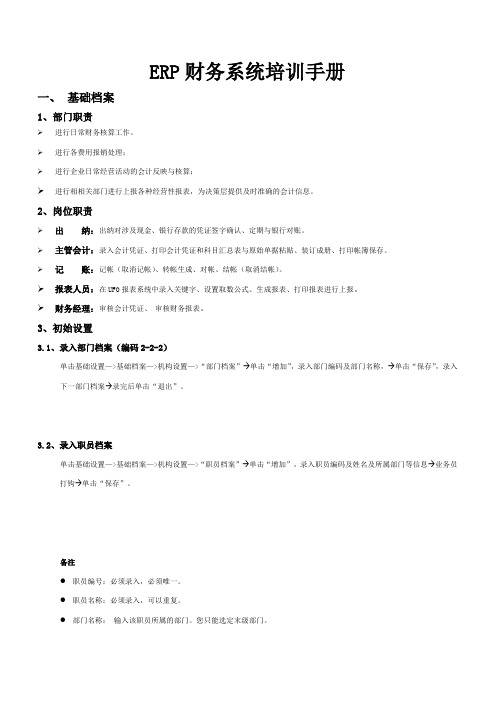
ERP财务系统培训手册一、基础档案1、部门职责进行日常财务核算工作。
进行各费用报销处理;进行企业日常经营活动的会计反映与核算;进行相相关部门进行上报各种经营性报表,为决策层提供及时准确的会计信息。
2、岗位职责出纳:出纳对涉及现金、银行存款的凭证签字确认、定期与银行对账。
主管会计:录入会计凭证、打印会计凭证和科目汇总表与原始单据粘贴、装订成册、打印帐簿保存。
记账:记帐(取消记帐)、转帐生成、对帐、结帐(取消结帐)。
报表人员:在UFO报表系统中录入关键字、设置取数公式、生成报表、打印报表进行上报。
财务经理:审核会计凭证、审核财务报表。
3、初始设置3.1、录入部门档案(编码2-2-2)单击基础设置—>基础档案—>机构设置—>“部门档案”→单击“增加”,录入部门编码及部门名称,→单击“保存”,录入下一部门档案→录完后单击“退出”。
3.2、录入职员档案单击基础设置—>基础档案—>机构设置—>“职员档案”→单击“增加”,录入职员编码及姓名及所属部门等信息→业务员打钩→单击“保存”。
备注●职员编号:必须录入,必须唯一。
●职员名称:必须录入,可以重复。
●部门名称:输入该职员所属的部门。
您只能选定末级部门。
●职员属性:填写职员是属于采购员、库房管理人员还是销售人员等人员属性。
信用信息:包括信用额度、信用等级、信用天数,指该职员对客户的信用权限,可以为空。
如果要在"销售管理系统—信用控制"中选择"业务员信用控制",建议在这里输入职员信用权限。
3.3、录入客户分类(编码2-2-2)单击基础设置—>基础档案—>往来单位—>客户分类,单击“增加”,录入客户分类编码和分类名称,点击保存,录入完成之后点击退出。
3.4、录入客户档案单击基础设置—>基础档案—>往来单位—> “客户档案”→单击“增加”,录入系统提供的四个页签内容,录入完后单击“保存”→单击“退出”。
用友T6系统建账操作
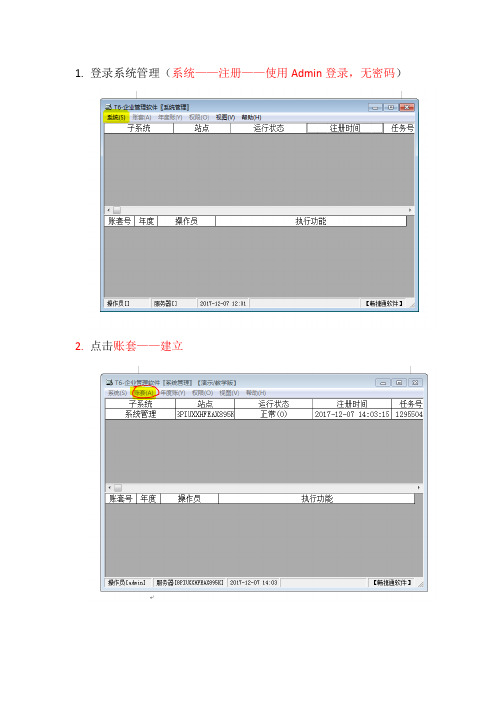
1.登录系统管理(系统——注册——使用Admin登录,无密码)
2.点击账套——建立
3.开始建立账套,输入账套名称和启用的日期,
注:账套名称是登录账套的时候显示的名称;
启用日期一旦确定,不得更改,如若需要修改,只能新建立账套
4.点击下一步到单位信息的填写界面,单位名称和账套名称的名称要一致;
注:打印凭证或者账簿时发现单位名称少了一个字,就在这个地方修改
5.、单位信息录入后,点击下一步到核算类型,选择行业性质的时候,要记得勾选下方的“按行业性质预置科目”;选择的行业性质可在科目预览查看,确定是否需要在选择
6.该演示软件是
7.1版本的软件,有开通云应用的注册这一步,若无需要把开通云应用的勾选取消,然后点击下一步(以前版本无此步骤)
7.勾选分类,根据单位自身情况设置,
注:勾选后,在软件基础档案,存货分类里设置分类,在录入存货档案若无勾选,软件自动显示“无分类”
8. 设置完毕后,点击完成
提示:是否创建账套;是
9、设置编码级次,一般修改最多的地方是科目编码级次和部门编码级次,
设置后保存——退出
例如:科目编码4-2-2
一级科目是四位数1001
二级科目是六位数100101
10、修改后,跳出编码精度设置,小数位数,修改后或者无修改点击确定
11、小数位数设置后,确定,
提示现在进行系统启用的设置,选择是
12、选择要启用的模块,选择启用的年度和月份,
例如:启用时间是2017-11
账套的启用时间在2017-11-01开始或者启用日期之后,2017-12-01,不可以提前
13.账套建立完成。
用友T6精品课 第2课 建立企业账套

温馨提示
用户和角色设置不分先后顺序,用户可以根据自己的需要先后设置。但对于自 动传递权限来说,应该首先设定角色,然后分配权限,最后进行用户的设置。 这样在设置用户的时候,如果选择其归属那一个角色,则其自动具有该角色的 权限
一个角色可以拥有多个用户,一个用户也可以分属于多个不同的角色
若修改了用户的所属角色,则该用户对应的权限也跟着角色的改变而相 应的改变
课程内容
系统管理介绍 注册并进入系统管理 建立企业账套 设置操作员及操作权限 账套管理 修改账套 备份/恢复账套 删除账套
建立账套
建立账套
利用T6企业管理软件为企业建立一套完整的账簿核算体系,以 进行全面完整的账务处理
“建立账套”需要用“admin”的身份在系统管理进行操作
建立企业账套
北京鸿名机械制造有限公司(简称:北京鸿名机械),2010年1月购 买用友T6-企业管理软件,并在当月启用总账、工资、固定资产、应 收管理、应付管理、成本管理、采购管理、销售管理、委外管理、 库存管理、存货核算、生产制造等模块。
系统 管理
课程内容
系统管理介绍 注册并进入系统管理 建立企业账套 设置操作员及操作权限 账套管理 修改账套 备份/恢复账套 删除账套
进入系统管理
系统管理只允许两种身份进行登录 系统管理员 账套主管
点击“系统”下拉菜单 中的“注册”菜单
系统管理员和账套主管的权限区别
系统管理员和账套主管的权限区别
注意:
1、对于已经使用过了的用户,无法删除该用户 2、在增加了用户之后,在用户列表中看不到该用 户 可点击刷新
权限管理
以系统管理员身份注册 登录,然后在"权限"菜 单下的"权限"中进行功 能权限分配
用友T6操作流程

在系统管理中选择“帐套”--“引入”,选择需要引入的帐套备份文件, 引入过程中选择不重新指定帐套路径,完成引入。
Your company slogan
帐套的备份、引入及自动备份
❖ 1.帐套的自动备份
启动“系统管理”—“系统”,选择“设置备份计划”:
❖ 选择“增加”,在“增加备份计划”窗口录入计划编号、名称、时间等,并选择备份 类型(帐套备份/年度备份)、备份路径、及帐套,点增加以完成备份计划设置:
❖ 注意:起始日期修改,建账完成将无法修改。
Your company slogan
帐套的建立
❖ 输入单位名称及简称并选择下一步: ❖ 根据公司性质及业务选择:
Your company slogan
帐套的建立
❖ 完成帐套的创建后,设置“分类编码方案”并保存后退出:
❖ 进行“数据精度定义”:
Your company slogan
Your company slogan
总账模块的处理 --往来单位
❖ 进入“供应商分类”增加供应商类别,然后按要求在“供应商档案” 中按类别增加供应商档案。
Your company slogan
总账模块的处理 --地区分类及收付结算设置
❖ 按要求增加地区分类
❖ 收付结算——结算方式:按要求增加相关结算方式
❖ 反记账:
在期末--对账界面,按下< Ctrl + H >键(将决定是否显示/隐藏菜单中的【恢复记 账前状态】功能),恢复到所启用年初状态(或是最近一次记账前状态)
Your company slogan
总账模块的处理 --总账业务逆向操作
❖ 返审核
在反记账完成后,重新用帐套主管登录进入“凭证”—“审核凭证”,选择需要返审 核的凭证,点击“审核”—”取消审核“(单张)或是”成批取消审核“。
用友T6维护手册

问题现象:物料清单维护时无反应
物料清单维护时无反应 问题描述:物料清单在进行低层码及累计提前期维护时, 过了很久都没反应,呈死机状态。(如下图) 问题分析:在做低层码维护时对物料清单进行跟踪,发现 在一个地方一直有死循环。 经查发现,该物料清单中有子件与母件相同的情况,这是 不允许的,会造成直接循环,引起软件无反应的情况。 解决方案: 查询出是哪个物料清单有此情况,将该记录删除,重新进 行维护即可 可参考如下语句: select * FROM productstructures WHERE cpspcode=cpscode delete from productstructures where cpspcode=cpscode
问,提示:-2147217900错误.
问题原因:数据库ufsystem表中缺少gongshangye存储过程 解决方法:有2种解决方法。 1,在别的机器上装上U6,然后将ufsystem库的这个存储过程复制到出 问题的机器上的ufsystem中
问题现象:只能打印第一张凭证
问题现象:出现用户使用网络打印机在连续打印凭证时报 错:无法打印endpage,错误号7。或只打印第一张凭证其 它凭证不打印的情况! 问题原因:因为用户打了微软7月14日发布的KB961371号 补丁
解决办法:将这些补丁卸载后再打印即可。
问题现象:调用模板失败
问题描述:做业务单据的时候,提示调用 模板失败。 解决方法: 进入vouchertemplates表中找到对应单 据的vt_id具体是多少。 然后进入该单据存储的主表中查看 vt_id字段是否正确,不正确需要修正过来 。然后对照标准数据库,检查字段数据类 型。
问题现象:生产订单分析结果为空
问题现象: 生产订单在分析的时候分析不出结果 解决方案:首先查看库存能否满足,即供应量是否小于需求量 ,如 需要100,但是库存可用量为120,这时分析不出来是正常现象,如果 库存可用量不足,而又分析不出材料采购计划,一般是由于下面的原 因造成: 工厂日历没有设置好(3.2版本之前的可以设置一个月的日历,建议 设置全年的日历;3.2版本设置了一个月的后系统自动设置成全年) 2,低层码和累计累计提前期没有维护 计划生产中进行MRP运算时系统会自动进行低层码和累计提前期 的维护,但是简单生产中,需要手工进行维护。 3,存货属性设置错误导致,如果存货既具有自制又具有采购属性, 在3.2版本中是分析不出来的,与之前的版本不同,3.2的生产订单分 析只分析具有采购属性的存货,从以前版本升级过来的需要注意 4,运算参数中没有选择仓库,简单生产同样也需要设置运算参数, 选择参与运算的仓库。 5,生产订单上的“是否展开到末级”没有选择。 如层次较多的BOM,如果不选择此项,半成品下的原材料计算不出来 。
用友T6数据库维护基础

备份数据库
选择数据库
备份类型
备份设备
备份数据库 BACKUP DATABASE 备份一个事务日志 BACKUP LOG
还原数据库
选择目标 强制还原 目标文件
备份设备
还原数据库:RESTORE DATABASE 还原事务日志:RESTORE LOG
附加数据库
选择文件
文件项目
目标数据库 --附加数据和日志文件: sp_attach_db @dbname = N'<database_name>', @filename1 = N‘<filename1, nvarchar(260), c:l\data\test_db.mdf>', @filename2 = N'<filename2, nvarchar(260), C:\data\test_db_log.ldf>‘ --附加数据文件: sp_attach_single_file_db @dbname = N'<database_name, test_db>', @physname = N'<physname, nvarchar(260), c:\data\test_db.mdf>'
SQL版本 SQL Server 2000企业版 支持SQL的所有功能,适用于大的网站、联机事务处理系统及数据仓库系统。 SQL Server 2000标准版 适合中小型公司或部门的数据库服务器。
SQL Server 2000个人版
适用安装在WINDOWS95/98/2000/xp/2003上,安装在笔记本电脑由个人用户使用。
2、主界面
文件菜单
编辑菜单
(完整版)用友T6软件软件操作手册
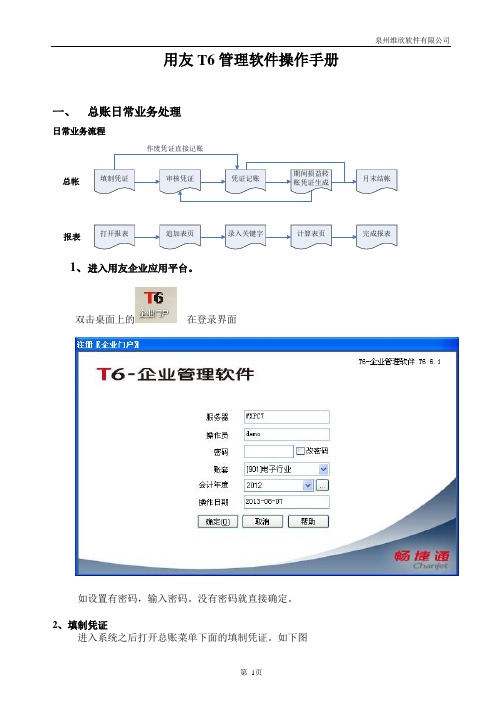
用友T6管理软件操作手册一、总账日常业务处理日常业务流程填制凭证审核凭证凭证记账期间损益转账凭证生成月末结帐总帐打开报表追加表页录入关键字计算表页报表完成报表作废凭证直接记账1、进入用友企业应用平台。
双击桌面上的在登录界面如设置有密码,输入密码。
没有密码就直接确定。
2、填制凭证进入系统之后打开总账菜单下面的填制凭证。
如下图直接双击填制凭证,然后在弹出凭证框里点增加。
制单日期可以根据业务情况直接修改,输入附单据数数(可以不输),凭证摘要(在后面的可以选择常用摘要),选择科目直接选择(不知道可以选按F2或点击后面的),输入借贷方金额,凭证完后如需继续作按增加自动保存,按保存也可,再按增加。
3.修改凭证没有审核的凭证直接在填制凭证上面直接修改,改完之后按保存。
(审核、记帐了凭证不可以修改,如需修改必须先取消记帐、取消审核)。
4.作废删除凭证只有没有审核、记帐的凭证才可以删除。
在“填制凭证”第二个菜单“制单”下面有一个“作废\恢复”,先作废,然后再到“制单”下面“整理凭证”,这样这张凭证才被彻底删除。
5.审核凭证双击凭证里的审核凭证菜单,需用具有审核权限而且不是制单人进入审核凭证才能审核(制单单人不能审核自己做的凭证) 选择月份,确定。
再确定。
直接点击“审核”或在第二个“审核”菜单下的“成批审核”6.取消审核如上所述,在“成批审核”下面有一个“成批取消审核”,只有没有记帐的凭证才可以取消审核。
7.凭证记账所有审核过的凭证才可以记帐,未审核的凭证不能记账,在“总帐——凭证——记账”然后按照提示一步一步往下按,最后提示记帐完成。
8.取消记帐在“总帐”—“期末”—“对帐”菜单按“Ctrl+H”系统会提示“恢复记帐前状态已被激活”。
然后按“总帐”——“凭证”——“恢复记帐前状态”。
最后选“月初状态”,按确定,有密码则输入密码,再确定。
10、月末结转收支当本月所有的业务凭证全部做完,并且记账后,我们就要进行当月的期间损益结转。
用友T6软件说明书
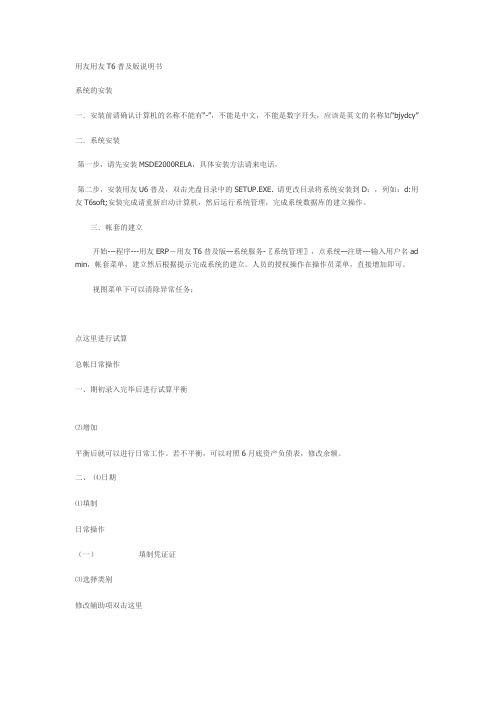
用友用友T6普及版说明书系统的安装一.安装前请确认计算机的名称不能有“-”,不能是中文,不能是数字开头,应该是英文的名称如“bjydcy”二.系统安装第一步,请先安装MSDE2000RELA,具体安装方法请来电话,第二步,安装用友U6普及,双击光盘目录中的SETUP.EXE. 请更改目录将系统安装到D:,列如:d:用友T6soft;安装完成请重新启动计算机,然后运行系统管理,完成系统数据库的建立操作。
三.帐套的建立开始---程序---用友ERP-用友T6普及版—系统服务-〖系统管理〗,点系统—注册---输入用户名ad min,帐套菜单,建立然后根据提示完成系统的建立。
人员的授权操作在操作员菜单,直接增加即可。
视图菜单下可以清除异常任务;点这里进行试算总帐日常操作一、期初录入完毕后进行试算平衡⑵增加平衡后就可以进行日常工作。
若不平衡,可以对照6月底资产负债表,修改余额。
二、⑷日期⑴填制日常操作(一)填制凭证证⑶选择类别修改辅助项双击这里⑸附单1. 单击菜单【凭证】下的【填制凭证】,显示单张凭证。
2. 单击〖增加〗按钮或按[F5]键,增加一张新凭证,3. 光标定位在凭证类别上,输入或参照选择一个凭证类别字。
4. 凭证编号:如果在【选项】中选择"系统编号"则由系统按时间顺序自动编号。
否则,请手工编号。
系统规定每页凭证可以有五笔分录,当某号凭证不只一页,系统自动将在凭证号后标上几分之一,如:收-0 001号0002/0003表示为收款凭证第0001号凭证共有三张分单,当前光标所在分录在第二张分单上。
5. 系统自动取当前业务日期为记账凭证填制的日期,可修改。
6. 在"附单据数"处输入原始单据张数。
7. &n北京用友软件金牌代理商bsp; 凭证自定义项是由用户自定义的凭证补充信息输入凭证分录的摘要,按F2或参照北京用友软件金牌代理商按钮输入常用摘要。
8. 输入末级科目或按[F2]键参照录入。
- 1、下载文档前请自行甄别文档内容的完整性,平台不提供额外的编辑、内容补充、找答案等附加服务。
- 2、"仅部分预览"的文档,不可在线预览部分如存在完整性等问题,可反馈申请退款(可完整预览的文档不适用该条件!)。
- 3、如文档侵犯您的权益,请联系客服反馈,我们会尽快为您处理(人工客服工作时间:9:00-18:30)。
用友T6新账套建立维护手册【点击“系统管理”】
【点击“系统”---“注册”】
【操作员“admin”。
密码为“空”,点击“确定”】
在使用系统之前,首先要新建本单位的账套。
用户在系统管理界面单击【账套】菜单选择【建立】,则进入建立单位新账套的功能。
【点击“帐套”—“建立”】
第一步:输入账套信息用于记录新建账套的基本信息,界面中的各栏目说明如下:
•已存账套:系统将现有的账套以下拉框的形式在此栏目中表示出来,用户只能参照,而不能输入或修改。
其作用是在建立新账套时可以明晰已经存在的账套,避免在新建账套时重复建立。
•账套号:用来输入新建账套的编号,用户必须输入,可输入3个字符(只能是001-999之间的数字,而且不能是已存账套中的账套号)。
•账套名称:用来输入新建账套的名称,作用是标识新账套的信息,用户必须输入。
可以输入40个字符。
•账套路径:用来输入新建账套所要被保存的路径,用户必须输入,可以参照输入,但不能是网络路径中的磁盘。
•启用会计期:用来输入新建账套将被启用的时间,具体到"月",用户必须输入。
会计期间设置:因为企业的实际核算期间可能和正常的自然日期不一致,所以系统提供此功能进行设置。
用户在输入"启用会计期"后,用鼠标点击〖会计期间设置〗按钮,弹出会计期间设置界面。
系统根据前面"启用会计期"的设置,自动将启用月份以前的日期标识为不可修改的部分;而将启用月份以后的日期(仅限于各月的截止日期,至于各月的初始日期则随上月截止日期的变动而变动)标识为可以修改的部分。
用户可以任意设置。
例如本企业由于需要,每月25日结账,那么可以在"会计日历-建账"界面双击可修改日期部分(灰色部分),在显示的会计日历上输入每月结账日期,下月的开始日期为上月截止日期+1((26日),年末12月份以12月31日为截止日期。
设置完成后,企业每月25日为结账日,25日以后的业务记入下个月。
每月的结账日期可以不同,但其开始日期为上一个截至日期的下一天。
输入完成后,点击〖下一步〗按钮,进行第二步设置;点击〖取消〗按钮,取消此次建账操作。
第二步:输入单位信息用于记录本单位的基本信息,【单位名称为必输项】。
输入完成后,点击〖下一步〗按钮,进行第三步设置。
第三步:核算类型设置用于记录本单位的基本核算信息,界面各栏目说明如下:
•本币代码用来输入新建账套所用的本位币的代码,系统默认的是"人民币"的代码RMB。
•本币名称用来输入新建账套所用的本位币的名称。
系统默认的是"人民币",此项为必有项。
•账套主管用来确认新建账套的账套主管,用户只能从下拉框中选择输入。
•企业类型用户必须从下拉框中选择输入与自己企业类型相同或最相近的类型。
系统提供工业和商业两种选择。
•行业性质用户必须从下拉框中选择输入本单位所处的行业性质。
用友产品提供行政、工业企业、商品流通、旅游饮食、施工企业、外商投资、铁路运输、对外合作、房地产、交通运输、民航运输、金融企业、保险企业、邮电通信、农业企业、股份制、科学事业、医院、建设单位、种子、国家物资储备、中小学校、高校、新会计制度科目、社会保险-医疗、社会保险-失业、社会保险-养老、社会保险-其他、律师行业、中国铁路、工会会计制度等不同性质的行业。
请您选择适用于您企业的行业性质。
这为下一步"是否按行业预置科目"确定科目范围,并且系统会根据企业所选行业(工业和商业)预制一些行业的特定方法和报表。
•是否按行业预置科目
如果用户希望采用系统预置所属行业的标准一级科目,则在该选项前打勾,那么进入产品后,会计科目由系统自动已经设置;如果不选,则由用户自己设置会计科目。
输入完成后,点击〖下一步〗按钮,进行第四步设置。
第四步:基础信息设置界面各栏目说明如下:
•存货是否分类:如果您单位的存货较多,且类别繁多,您可以在存货是否分类选项前打勾,表明您要对存货进行分类管理;如果您单位的存货较少且类别单一,您也可以选择不进行存货分类。
注意,如果您选择了存货要分类,那么在进行基础信息设置时,必须先设置存货分类,然后才能设置存货档案。
•客户是否分类:如果您单位的客户较多,且您希望进行分类管理,您可以在客户是否分类选项前打勾,表明您要对客户进行分类管理;如果您单位的客户较少,您也可以选择不进行客户分类。
注意,如果您选择了客户要分类,那么在进行基础信息设置时,必须先设置客户分类,然后才能设置客户档案。
•供应商是否分类:如果您单位的供应商较多,且希望进行分类管理,您可以在供应商是否分类选项前打勾,表明您要对供应商进行分类管理;如果您单位的供应商较少,您也可以选择不进行供应商分类。
注意,如果您选择了供应商要分类,那么在进行基础信息设置时,必须先设置供应商分类,然后才能设置供应商档案。
•是否有外币核算:如果您单位有外币业务,例如用外币进行交易业务或用外币发放工资等,可以在此选项前打勾。
输入完成后,点击〖完成〗按钮,系统提示"可以创建账套了么",点击"是"完成上述信息设置,进行下面设置;点击"否"返回确认步骤界面。
;点击〖上一步〗按钮,返回第三步设置;点击〖取消〗按钮,取消此次建账操作。
【设置完后点击“退出”】
【设置完后点击“确定”】
•系统进入"分类码设置",然后进入"数据精度"定义。
完成后系统提示"XXX套建立成功,您可以现在进行系统启用设置,或以后从〖企业门户_基础信息〗进入〖系统启用〗功能,是否进行系统启用设置"提示。
选择"是"进入系统启用设置界面,选择"否"以后进入"业门户_基础信息_基本信息"进行设置
•
【点击“是”】
【选择总账,确定启用时间】【完成后点击退出】
操作人员的增加和人员权限的设置
一,操作人员的增加:
【点击“权限”——“用户”】
【在用户管理界面点击“增加”】
【在“编号”位置打入操作员姓名的拼音,在“姓名”位置打入操作员的中文名字,然后点击增加,这样人员就添加完成】
二、操作人员权限的设置:
【点击“权限”——“权限”】
【①先选择要添加权限的帐套,②再选择对应帐套的年度,③然后点击操作员名称,④在帐套主管前打勾】完成后点击退出。
